Bagi pengguna smartphone Android tentunya sudah tau bahkan akrab dengan yang namanya Google Play Store. Layanan ini menyediakan berbagai macam aplikasi seperti game dan masih banyak lagi.
Tentunya kalian dapat mengunduh secara gratis dan ada juga yang berbayar. Aplikasi ini sudah lama diluncurkan oleh Google, tentunya merupakan sebuah tempat pasar aplikasi terbesar saat ini.
Meskipun Play Store dibilang dapat mempermudah kalian dalam mencari aplikasi dan game.
Namun ada saja yang bisa menghambat aktifitas kita saat mengunduh, misalnya play store tidak bisa dibuka. Tentunya masalah ini timbul secara tiba-tiba dan penyebabnya pun berbeda-beda.
Jika play store tidak bisa dibuka tentunya akan membuat kalian semakin sulit untuk mengunduh aplikasi didalamnya. Jika hal ini terjadi apa yang harus kalian lakukan?
Ya tentunya memperbaiki semua masalah yang terjadi pada google play store yang error di hp kalian.
Berikut cara memperbaiki Google Play Store yang tidak bisa dibuka.
13 Cara Ampuh Mengatasi Play Store Tidak Bisa Dibuka di Android
1. Restart Hp
Cara yang pertama bisa kalian gunakan dengan cara merestart hp, cara ini sangat ampuh untuk semua masalah smartphone. Termasuk juga error pada Google Play Store yang tidak bisa dibuka.
Dengan cara ini semua sistem pada hp dapat berjalan dengan lancar. Juga dapat memperbaiki play store yang hang.
Hang pada smartphone kalian biasanya ditandai dengan tidak mnculnya menu utama, termasuk play store yang terus menerus loading atau force close.
2. Hapus Cache
Masalah cache sering terjadi dimana mana tidak hanya pada play store, cache juga selalu terjadi pada setiap perangkat smartphone. Biasanya hal ini terjadi karena kalian jarang membersihkan file sampah yang telah menumpuk.
Disini kami menyediakan dua langkah untuk menghapus cache yang bersarang di handphone kalian.
Cara yang pertama kalian klik Settings > Apps > Play Store > kemudian clear data dan clear cache.
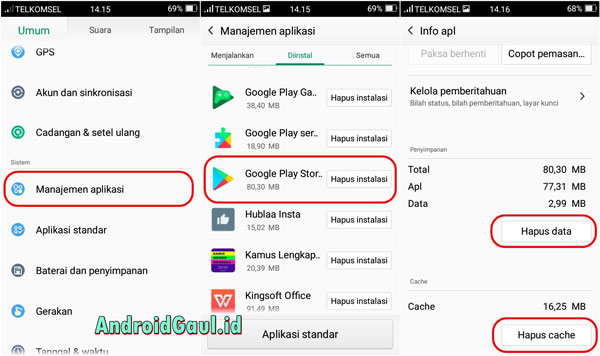
Cara yang kedua agak extreme, yaitu kalian masuk ke mode Recovery > cari opsi clear cache. Ini akan menghapus semua cache aplikasi yang terinstal,
3. Uninstal Pembaruan Play Store
Cara mengatasi Google Play Store yang tidak bisa dibuka dapat kalian lakukan dengan cara meng-uninstall pembaruan pada Play Store. Kalian tidak perlu takut jika aplikasi nanti akan hilang.
Karena cara ini hanya menghapus sementara data play store tidak bisa dibuka tadi, kemudian akan diganti dengan versi yang baru sehingga kalian dapat menggunakannya kembali.
Berikut cara meng-uninstall Google Play Store
Kalian masuk pada menu Setting > Apps > Google Play Store
Selanjutnya pilih “Copot pemasangan pembaruan“
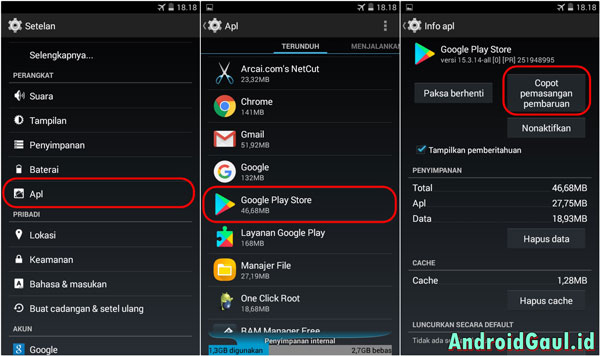
Disitu akan muncul notifikasi “Semua pembaruan untuk apl sistem Android ini akan dicopot pemasangannya.” Lalu pilih Oke untuk melanjutkan uninstall.
4. Pastikan RAM Lega
Penyebab selanjutnya kenapa aplikasi play store tidak bisa dibuka bisa jadi karena RAM yang tersedia di ponsel kalian sudah penuh. Untuk itu kalian harus menghapus aplikasi yang berat dan menutup semua aplikasi yang sedang berjalan.
Sehingga nantinya akan kalian sisakan Antara 200 hingga 300 MB ruang untuk mengatasi masalah pada play store.
Untuk membersihkan RAM secara TOTAL dan OTOMATIS, kalian bisa gunakan => 10 Aplikasi Cleaner (Pembersih Sampah & RAM Android) Terbaik
5. Re-Sync Akun Gmail
Gmail wajib dimiliki bagi para pengguna smartphone Android. Biasanya pertama kali menggunakan handphone, kalian akan diminta untuk membuat akun gmail terlebih dahulu atau login dengan akun yang sudah ada.
Dengan gmail yang aktif kalian bisa meng-sinkronisasi ulang play store yang bermasalah.
Berikut cara re-sync akun gmail untuk play store yang sulit dibuka, re-sync akun gmail bisa dilakukan dengan cara mengapus akun gmail di hp, dan menyambungkanya kembali.
6. Atur Tanggal dan Waktu
Setiap smartphone mesti mempunyai pengaturan yang namanya tanggal dan waktu, biasanya pengaturan ini tidak selalu tersetting secara otomatis.
Tanggal dan waktu dapat berubah bilamana saat kita mematikan smartphone untuk mengganti kartu SIM.
Play Store tidak bisa dibuka biasanya disebabkan setting tanggal dan waktu secara manual, untuk menghindari terjadinya hal tersebut, kalian harus mensetting tanggal dan waktu secara otomatis.
Berikut cara untuk mengatur tanggal dan waktu secara otomatis.
- Pertama kalian buka setelan (setting)
- Kemudian pilih tanggal dan waktu (date & time)
- Atur tanggal dan waktu secara otomatis
- Pastikan time zone (zona waktu) tersetting secara otomatis
7. Pakai VPN
VPN ternyata dapat mengatasi berbagai macam masalah pada koneksi aplikasi hp kalian. Terutama pada Play Store yang sulit dibuka lantaran menggunakan kartu GSM tertentu.
VPN juga bisa dikatakan sebagai penyebab play store error, untuk memastikanya silakan cek aplikasi vpn, jika iya silahakan matikan vpn yang aktif, kemudian loding kembali play store kalian yang error tadi.
8. Menghentikan Semua Aplikasi Berjalan
Membuka play store tentunya membutuhkan sambungan internet, namun kinerja play store sangat erat kaitannya dengan aplikasi atau service yang berjalan lainnya.
Untuk itu kalian harus menghentikan semua service yang berjalan di hp kalian. Berikut cara menghentikannya.
- Pertama silakan buka menu setting
- Kemudian pilih menu manage apps kalian tinggal klik all
- Selanjutnya pilih Google Play Store
Terakhir klik menu force stop kalian juga bisa menghapus data dan cache dengan mengklik clear data dan clear cache.
9. Hapus & Tambahkan Kembali Akun Google
Tindakan ini akan menghapus akun Google kamu dari perangkat, namun tidak akan menghapus akun secara permanen. Setelah dihapus, nanti bisa login kembali dengan data yang sama.
Sebagai catatan: Tindakan ini akan menghapus beberapa data pada akun Google, namun untuk data yang sudah tersinkronisasi ke Google Cloud tetap akan aman.
Begini caranya,
Masuk ke Setelan > Akun dan sinkronisasi > Google > Lalu pilih akun Google yang ingin dihapus, terakhir tekan Hapus akun.
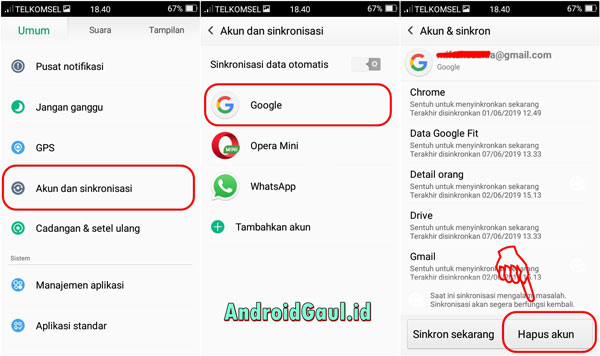
Untuk menambahkannya kembali, silakan kalian tambahkan seperti login akun Google biasanya.
10. Periksa Ruang Penyimpanan
Saat ruang penyimpanan penuh, hal ini dapat menyebabkan proses download dan pemasangan aplikasi menjadi gagal. Begitu pula hal tersebut dapat menyebabkan play store tidak bisa dibuka atau error.
Biasanya notifikasi ini akan muncul saat ruang penyimpanan kurang dari 1 GB. Untuk itu silakan anda hapus data serta aplikasi yang tidak perlu agar penyimpanan kembali lega.
11. Periksa Koneksi Data
Saat ingin membuka play store, tentu koneksi data di ponsel harus dalam keadaan aktif. Karena play store merupakan tempat dimana kita bisa mengunduh aplikasi apa saja melalui internet.
Jika saat menggunakan koneksi paket data seluler gagal membuka play store, kami sarankan gunakan koneksi wifi untuk hasil yang lebih baik dan lebih cepat.
12. Periksa Update Sistem Android
Dengan cara mengupdate sistem pada Android akan membantu aplikasi play store berjalan semestinya. Setiap ponsel mungkin cara melakukan update akan berbeda-beda.
Tapi pada umumnya semua sama, anda bisa melakukan:
Pergi ke Setelan > Tentang ponsel > Update sistem.
13. Factory Reset
Selanjutnya jika play store masih belum bisa dibuka, kalian bisa melakukan factory reset (memformat ulang hp).
Cara ini sedikit ekstrim, karena akan berisiko pada data di hp kalian akan hilang, termasuk juga akun layanan Google akan hilang.
Supaya data yang kalian miliki tidak hilang, pindahkan saja data-data yang penting serta aplikasi ke kartu SD, setelah semuanya selesai cabut kartu SD, mulailah kalian memformat ulang.
Coba juga trik ini : 3 Cara Download Aplikasi dari Play Store ke Laptop / PC dan Menjalankan
Dengan beberapa cara diatas tentu kamu bisa pilih salah satu yang kiranya berhasil, silakan coba satu-satu dan lihat apakah berhasil atau tidak. Semoga trik ini bisa bermanfaat dan selamat mencoba.









